Prilagodba radnog okruženja na Linuxu je zabavnai nagrađivanje, ali dugotrajno. Umjesto da čitav dan potrošite na ponovno postavljanje LXDE radnog okruženja svaki put kada ga instalirate, napravili ste sigurnosnu kopiju postavki LXDE radne površine i vratili se s nje kad god trebate.
ALTER SPOILERA: Pomaknite se prema dolje i pogledajte video vodič na kraju ovog članka.
Izrada sigurnosnih kopija postavki LXDE

LXDE je i dalje popularno okruženje stolnih računala, unatoč svojim godinama. S obzirom na dob, nećete moći napraviti sigurnosnu kopiju izvozom stvari u Dconf, Umjesto toga, ako želite sačuvati svoje LXDE okruženje radne površine, morat ćete stvoriti potpunu sigurnosnu kopiju ~ / .Config mapa.
Izrada sigurnosne kopije ~ / .Config najbolje je napraviti s TarGZ arhivom. Pomoću ove vrste arhiva korisnici mogu lako sačuvati sva dopuštenja za datoteke u sigurnosnoj kopiji. Iako zaštita dozvola za konfiguracijske datoteke u konačnici i nije toliko bitna, to je još uvijek razumna mjera opreza.
Otvorite terminal i koristite katran naredba za stvaranje nove arhive TarGZ.
tar -cvpf my-configuration-folder.tar.gz ~/.config
Šifrirajte sigurnosne kopije
Stvaranje GPG enkripcije radnog okruženja većim dijelom nije potrebno. Međutim, u ovom tutorialu je to jer gradimo potpunu sigurnosnu kopiju cjeline ~ / .Config mapa (koja ima profil vašeg preglednika i druge postavke prijave za prijavu), a ne samo nekoliko LXDE mapa.
Prije nego što pokušate napraviti kompletnu sigurnosnu kopiju GPG-a, morat ćete osigurati da na vašem Linux računalu imate GnuPG. Otvorite terminal i slijedite upute koje odgovaraju vašem operativnom sustavu.
Ubuntu
sudo apt install gpg
Debian
sudo apt-get install gpg
Arch Linux
sudo pacman -S gnupg
Fedora
sudo dnf install gpg
OpenSUSE
sudo zypper install gpg
Generički Linux
Trebate instalirati GPG na svoje osobno računalo, ali niste sigurnikako to učiniti? Otvorite prozor terminala, potražite "gpg" upravitelja paketa i instalirajte ga. Alternativno, potražite binarni paket koji možete preuzeti sa stranice Pkgs.org.
Započnite postupak šifriranja izvršenjem GPG naredbu zajedno s „C” prekidač.
gpg -c my-configuration-folder.tar.gz
Ispunite prompt za lozinku koji se pojavljuje u vašemterminal za dovršavanje postupka šifriranja. Ne zaboravite koristiti sigurnu lozinku! Kada je šifriranje dovršeno, vidjet ćete my-configuration-folder.tar.gz.gpg u vašem kućnom direktoriju. Slobodno prenesite ovu datoteku u oblak ili kućni poslužitelj radi sigurnog čuvanja.
Nakon što izvršite prijenos sigurnosne kopije na sigurno mjesto, upotrijebite rm naredba za brisanje nekodirane arhive TarGZ.
rm my-configuration-folder.tar.gz
Teme i ikone
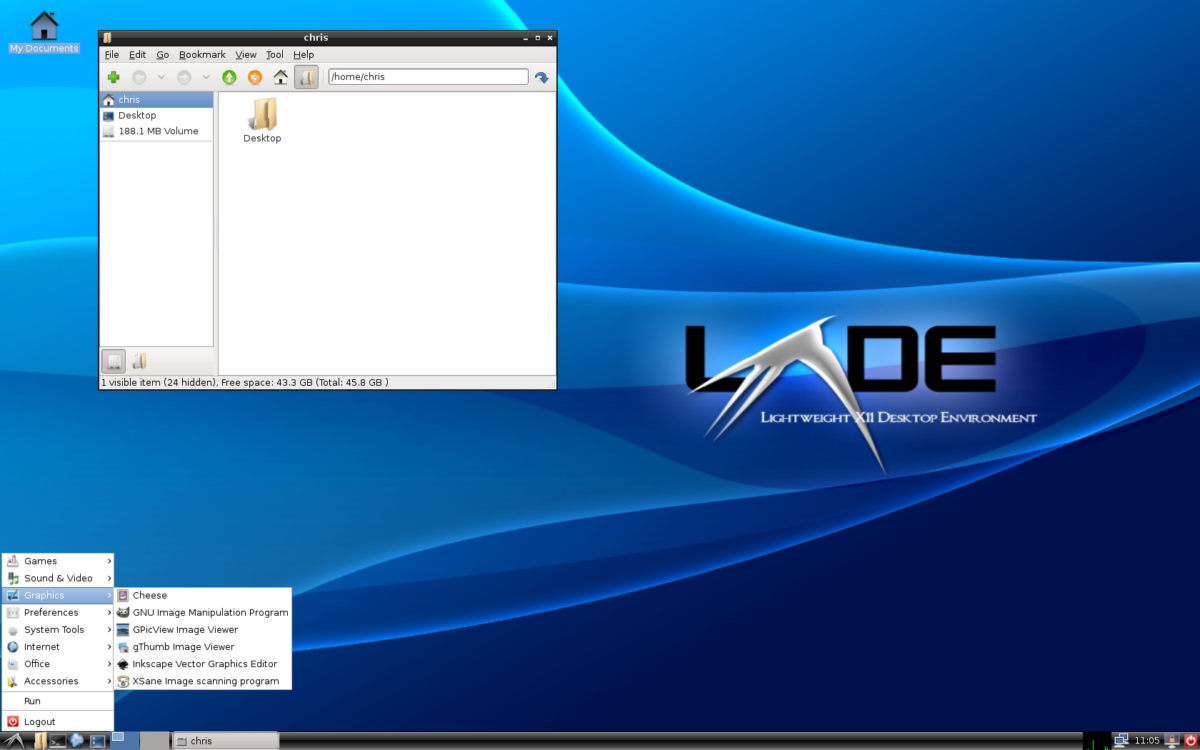
Konfiguracija okruženja LXDE radne površinepostavke su sigurne i zaštićene u GPG kriptiranoj arhivi. Međutim, postupak izrade sigurnosne kopije LXDE nije dovršen, jer još uvijek trebamo stvoriti kopiju vaših prilagođenih ikona i tema.
Stvaranje sigurnosne kopije prilagođenih ikona i tema na Linuxu uključuje komprimiranje -/ .Icons i -/ .Themes mape u zasebne arhive TarGZ. Započnite postupak izrade sigurnosne kopije otvaranjem terminala i pokretanjem sljedećih naredbi.
Napomena: jeste li instalirali ikone i teme u cijelom sustavu? Ako je to slučaj, napravite sigurnosnu kopiju / Usr / share / ikone / i / Usr / share / teme/ imenike, a ne -/ .Icons i -/ .Themes.
tar -cvpf custom-icons.tar.gz ~/.icons tar -cvpf custom-themes.tar.gz ~/.themes
Za ikone i teme na cijelom sustavu napravite sljedeće.
sudo -s cd /usr/share/ tar -cvpf custom-icons.tar.gz icons tar -cvpf custom-themes.tar.gz themes mv *.tar.gz /home/username/
Sada kada su sve prilagođene teme i ikone u TarGZ arhivi, sigurnosna kopija je gotova. Premjestite ove TarGZ datoteke u oblak ili kućni poslužitelj za sigurno čuvanje.
Obnoviti povrat
Preuzmite svoje my-configuration-folder.tar.gz.gpg datoteku i stavite je u ~ / Preuzimanja mapu. Učinite isto za datoteke custom-icons.tar.gz i custom-themes.tar.gz. Kad su sve datoteke na mjestu, otvorite prozor terminala i upotrijebite CD naredba za navigaciju do ~ / Preuzimanja mapa.
cd ~/Downloads
U ~ / Downloads koristite the GPG naredba za dešifriranje datoteke my-config. folder.tar.gz.gpg.
gpg my-configuration-folder.tar.gz.gpg
Nakon dešifriranja vratite datoteku u kućni direktorij pomoću katran naredba.
tar --extract --file my-configuration-folder.tar.gz -C ~/ --strip-components=2
Nakon što vratite konfiguracijske datoteke, izvadite datoteke ikona i arhiva tema katran.
Vrati ikone i teme za jednog korisnika
tar --extract --file custom-icons.tar.gz -C ~/ --strip-components=2 tar --extract --file custom-themes.tar.gz -C ~/ --strip-components=2
Vrati ikone i teme u cijelom sustavu
sudo tar --extract --file custom-icons.tar.gz -C /usr/share/ --strip-components=1 --overwrite sudo tar --extract --file custom-themes.tar.gz -C /usr/share/ --strip-components=1 --overwrite
Kad su ikone na mjestu, LXDE radna površina morat ćete ponovo pokrenuti svoje Linux računalo. To je zato što LXDE radna površina ne može automatski primijeniti promjene na postavkama.
Nakon ponovnog pokretanja, ponovno se prijavite u LXDE i sve bi trebalo izgledati kao prije stvaranja sigurnosne kopije!












komentari